বিষয়বস্তুৰ তালিকা
যদি আপুনি Excel ত এটা সাৰাংশ টেবুল তৈয়াৰ কৰিব বিচাৰে, তেন্তে আপুনি সঠিক চাইটলৈ আহিছে। আমি এই পোষ্টটোত এক্সেলত সাৰাংশ টেবুল তৈয়াৰ কৰাৰ কেইবাটাও পোনপটীয়া পদ্ধতিৰ বিষয়ে আলোচনা কৰিছো। গতিকে, আমাৰ সৈতে আগবাঢ়ি যাওক আৰু প্ৰক্ৰিয়াটো মানি চলিব।
অনুশীলন কাৰ্য্যপুস্তিকা ডাউনলোড কৰক
আপুনি অনুশীলন কাৰ্য্যপুস্তিকাখন নিম্নলিখিত ডাউনলোড বুটামৰ পৰা ডাউনলোড কৰিব পাৰে।
Excel ত সাৰাংশ টেবুল তৈয়াৰ কৰা.xlsx
Excel ত সাৰাংশ টেবুল তৈয়াৰ কৰাৰ ৩টা পদ্ধতি
শেহতীয়া মহামাৰীৰ তথ্যৰ সহায়ত আমি Excel ত সাৰাংশ টেবুল তৈয়াৰ কৰিবলৈ চেষ্টা কৰোঁ। তলত এটা প্ৰ'ট'টাইপ টেবুল দিয়া হৈছে।

1. UNIQUE আৰু SUMIFS ব্যৱহাৰ কৰক কাৰ্য্যসমূহ
Microsoft 365 ৰ <ৰ দৰে যথেষ্ট আচৰিত বৈশিষ্ট্য আছে 6>UNIQUE ফাংচন । গতিকে এই প্ৰক্ৰিয়াত আমি UNIQUE আৰু SUMIFS ফাংচন ব্যৱহাৰ কৰিবলৈ ওলাইছো।
📌 পদক্ষেপসমূহ:
- প্ৰথম পদক্ষেপত আমি মাত্ৰ UNIQUE ফাংচন ব্যৱহাৰ কৰো আৰু গোটেই মহাদেশ স্তম্ভটো নিৰ্বাচন কৰো। এই ফাংচনে স্তম্ভৰ পৰা পুনৰাবৃত্তিমূলক বস্তু আঁতৰাই পেলাব।

- এতিয়া আমি Excel ত আন এটা আচৰিত ফাংচন SUMIFS ব্যৱহাৰ কৰিম ৩৬৫<৭>। এতিয়া SUMIFS ত আমি প্ৰথমে আমি যোগ দিব বিচৰা স্তম্ভটো নিৰ্বাচন কৰিম, তাৰ পিছত সংশ্লিষ্ট স্তম্ভটো, এই ক্ষেত্ৰত, মহাদেশ স্তম্ভটো, আৰু তাৰ পিছত ৰ পঞ্চম পৰ্যায়ত দেখুওৱা সজাই লোৱা মহাদেশ স্তম্ভটো নিৰ্বাচন কৰিম তলৰ ছবিখনৰ তলত।

অধিক পঢ়ক: এক্সেলত উপমুঠসমূহ কেনেকৈ সাৰাংশ কৰিব পাৰি (3 সহজপদ্ধতিসমূহ)
2. SUMIF ফাংচন ব্যৱহাৰ কৰি এটা সৰল সাৰাংশ টেবুল নিৰ্মাণ কৰা
Microsoft 365 ৰ পৰা Excel নথকাকৈ, আমি... তলৰ ছবিবোৰ।
📌 পদক্ষেপসমূহ:
- প্ৰথমে আমি Continent কলামটো কপি কৰি প্ৰথম কলামত পেষ্ট কৰিম আমাৰ সাৰাংশ টেবুলৰ।

- এতিয়া, আমি <ৰ অন্তৰ্গত ' Remove Duplicate ' ৰ পৰা পুনৰাবৃত্তি কৰা নিৰ্বাচিত কোষবোৰ আঁতৰাব লাগিব 6>Data tab.

- ইয়াৰ পিছত এই পপ-আপটো ওলাব আৰু আমি ' বৰ্তমানৰ নিৰ্বাচনৰ সৈতে আগবাঢ়ি যাওক' নিৰ্বাচন কৰিম ' আৰু ' Remove Duplicates... ' ক্লিক কৰক।
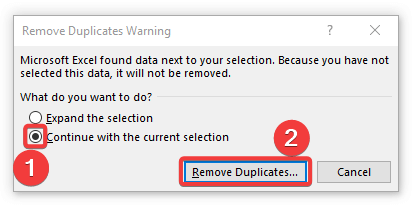
- তাৰ পিছত এই বাকচটো ওলাব আৰু আমি টিপিম ঠিক আছে বুটাম ।

- পৰৱৰ্তী সময়ত কিমান ডুপ্লিকেট বস্তু আঁতৰোৱা হৈছে বাৰ্তাত দেখা যাব বাকচ. আমি মাত্ৰ OK বুটামটো ক্লিক কৰিম।

- গতিকে, আমাৰ শেষ পদক্ষেপটো হ'ল SUMIF ফাংচন<ব্যৱহাৰ কৰা 7>, সেই ক্ষেত্ৰত আমি সূত্ৰ বাকচত SUMIF টাইপ কৰিম আৰু Continentক 'range' হিচাপে, Continent স্তম্ভটো সাৰাংশ টেবুলত 'criteria' হিচাপে, আৰু শেষত ' sum range ' হ'ব দৈনিক মৃত্যুৰ স্তম্ভ।
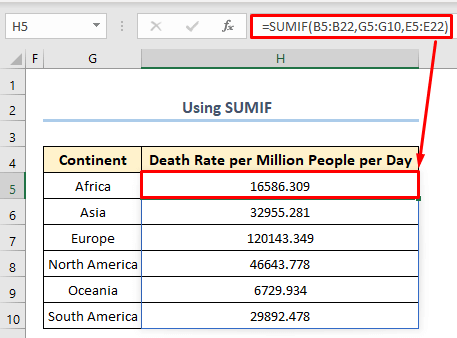
অধিক পঢ়ক: তথ্য কেনেকৈ সাৰাংশ কৰিব পাৰি এক্সেলত (৮টা সহজ পদ্ধতি)
একে ধৰণৰ পঠন
- এক্সেলত কেনেকৈ সাৰাংশ পত্ৰিকা তৈয়াৰ কৰিব পাৰি (৪টা সহজ উপায়)
- গোট আৰু...এক্সেলত তথ্যৰ সাৰাংশ (৩টা উপযুক্ত উপায়)
- এক্সেলত নামৰ তালিকা কেনেকৈ সাৰাংশ কৰিব পাৰি (৫টা ফলপ্ৰসূ উপায়)
3. ব্যৱহাৰ কৰা Excel ত সাৰাংশ টেবুল সৃষ্টি কৰিবলৈ পিভট টেবুল
এটা টেবুল সাৰাংশ কৰিবলৈ, পিভটিং হৈছে আটাইতকৈ জনপ্ৰিয় পদ্ধতি। আৰু আমি পিভট টেবুল ৰ পৰা আৰম্ভ কৰিম।
📌 পদক্ষেপসমূহ:
- গতিকে প্ৰথমে আমি নিৰ্বাচন কৰিম টেবুল আৰু Insert টেবৰ পৰা, আমি পিভট টেবুল নিৰ্ব্বাচন কৰিম।
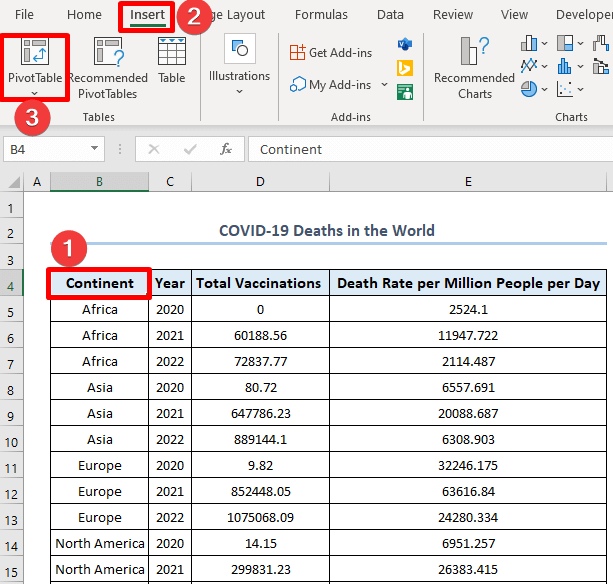
- এই পপ- আপ ওলাব আৰু কোনো পৰিৱৰ্তন নোহোৱাকৈ মাত্ৰ ঠিক আছে টিপক।
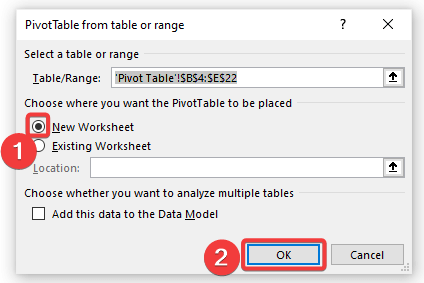
- যেনেকৈ আমি পূৰ্বৰ বাকচত PivotTable হ'বলৈ বাছি লৈছো নতুন কাৰ্য্যপত্ৰিকাত ৰখা হৈছে, তলৰ কাৰ্য্যপত্ৰিকাখন আপোনাৰ কাৰ্য্যপুস্তিকাত ওলাব।

- এই ক্ষেত্ৰত, আমি 'মহাদেশ' আৰু নিৰ্ব্বাচন কৰিছো 'Total Vaccination', আৰু তাৰ পিছত ছবিখনত দেখুওৱা '3' ৰ দৰে আমি 'Sum of Total Vaccination' নিৰ্বাচন কৰিম। আমি মুঠ ডাটাছেটৰ এটা অভাৰভিউ পাবলৈ অন্য বিকল্পসমূহো নিৰ্ব্বাচন কৰিব পাৰো।

- যদি আপুনি Pivot Table Value ত Sum বিকল্প দেখা নাপায় অংশত, তাৰ পিছত নিম্নলিখিত ড্ৰপ-ডাউনত ক্লিক কৰক।

- এতিয়া তালিকাৰ পৰা এটা উপযুক্ত বিকল্প নিৰ্ব্বাচন কৰক।

অধিক পঢ়ক: বিভিন্ন শ্বীটৰ পৰা এক্সেলত কেনেকৈ সাৰাংশ বনাব পাৰি
উপসংহাৰ
মই এই কৌশলসমূহ আশা কৰিছো আপোনাৰ কাম বা প্ৰকল্পসমূহ সহজ কৰি তুলিব। আপুনি কাৰ্য্যপুস্তিকাখন ডাউনলোড কৰিব পাৰে আৰু ইয়াক আপোনাৰ নিজৰ অনুশীলনৰ বাবে ব্যৱহাৰ কৰিব পাৰে যদি...আপুনি এই বিষয়টো আয়ত্ত কৰিব বিচাৰে। যদি আপোনাৰ কিবা প্ৰশ্ন, সমস্যা, বা পৰামৰ্শ আছে, তেন্তে মোক কমেণ্ট এৰিয়াত জনাওক। এনে এক্সেল-সম্পৰ্কীয় সমস্যাৰ বাবে আমাৰ ব্লগ ExcelWIKI চাওক।

